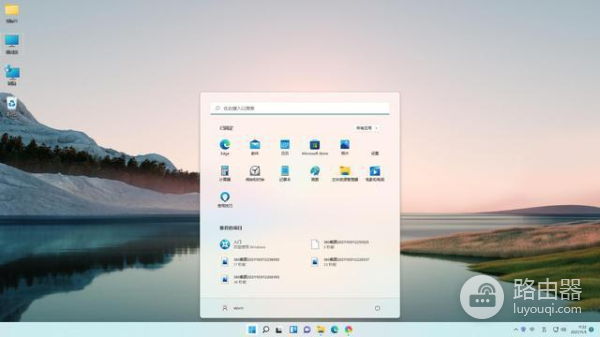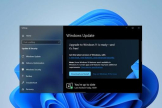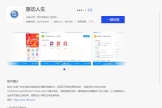win11没有声音了恢复教程
小编:迷魂雪
更新时间:2023-07-25 09:14
相信很多用户在使用过程中,会遇到win11没有声音了恢复教程所说的问题,但其实这个问题很简单,保证你看完教程就再也不会遇到。
如果您在Win11上遇到了没有声音的问题,可以尝试以下方法恢复声音:
1. 检查音量设置:确保音量调节器没有被静音或调低。您可以通过点击任务栏上的音量图标来打开音量控制面板,然后确认音量设置正常。
2. 检查音频设备连接:如果您使用外部音频设备(如扬声器或耳机),请确保它们正确连接到计算机,并且音频线缆没有损坏。
3. 更新音频驱动程序:打开设备管理器,展开“音频输入输出”或“声音、视频和游戏控制器”类别,找到您的音频设备,右键点击并选择“更新驱动程序”。您也可以访问计算机制造商的官方网站,下载和安装最新的音频驱动程序。
4. 检查默认音频设备:右键点击任务栏上的音量图标,选择“声音设置”,在“输出”或“输入”选项卡中检查默认音频设备是否正确设置。
5. 检查音频服务:按下Win + R键,输入“services.msc”,然后回车。在服务窗口中,找到“Windows Audio”服务,确保它的状态是“正在运行”。如果不是,右键点击该服务,选择“启动”。